Nykyään kuvakaappauksen ottaminen on hyödyllistä säilyttää joitakin tietoja, joita saatat nähdä näytölläsi. Se auttaa sinua seuraamaan kaikkea näytölläsi kuvien avulla. Siinä tapauksessa lue tämä arvostelu. Aiomme ottaa käyttöön tehokkaan kaappausohjelmiston, kuten Lightshot. Tämän offline-ohjelman avulla voit kaapata näytön helposti ja välittömästi. Joten suosittelemme lukemaan tämän viestin paremman keskustelun saamiseksi Lightshot näytönkaappaustyökalu.
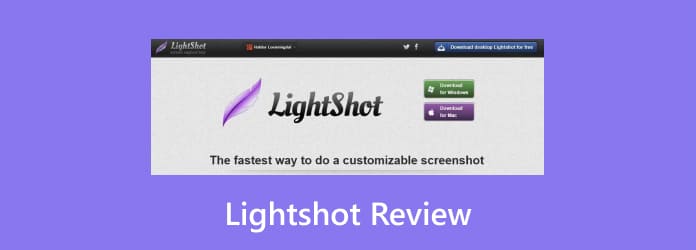
Osa 1. Nopea tuomio Lightshotille
Lightshot on avoimen lähdekoodin ohjelma, joka tarjoaa välittömän ja yksinkertaisen tavan kaapata näyttö. Tämän ohjelmiston avulla voit ottaa kuvakaappauksen tietokoneen näytöltä yhdellä napsautuksella tai painalluksella. Sen lisäksi on muita asioita, joista voit nauttia. Offline-ohjelman avulla voit jopa käyttää joitain muokkaustyökaluja tiedostosi parantamiseen. Voit lisätä luovuutesi kuvaan kuvioilla, muodoilla, viivoilla, tekstimerkinnöillä ja muilla. Jos haluat kokeilla ohjelmaa, on parasta ladata Lightshot.
Onko se oikea sinulle?
Jos mietit, onko Lightshot täydellinen sinulle, niin kyllä, se on. Lightshot on näytönkaappaustyökalu, joka tarjoaa yksinkertaisen kaappausprosessin. Voit jopa parantaa kaapattua kuvaasi tehdäksesi siitä upeamman katselun. Lisäksi se sopii ammattikäyttäjille ja ei-ammattimaisille käyttäjille, mikä tekee siitä mukavamman kaikille. Se on myös käytettävissä sekä Windows- että Mac-tietokoneissa, mikä tekee siitä helpomman.
Osa 2. Mihin Lightshotia käytetään
Lightshotin tärkein ominaisuus on kaapata mikä tahansa tietokoneen näytön osa tai alue. Voit tallentaa suosikkikohtauksesi videosta, peleistä, vlogeista, luennoista ja muusta. Lisäksi sen lisäksi, että kaappaat osan näytöstä, voit jopa kaapata koko näytön. Tämän ansiosta Lightshot auttaa sinua tehokkailla tavoilla riippumatta siitä, mitä haluat kaapata. Toinen Lightshotin käyttötarkoitus on tarjota perusmuokkaustyökaluja otetun kuvan muokkaamiseen. Voit liittää erilaisia muotoja, piirtää jotain, lisätä tekstiä ja paljon muuta. Siksi, jos etsit näytönkaappaustyökalua, harkitse aina Lightshotin käyttöä Windows- tai Mac-käyttöjärjestelmissäsi.
Osa 3. Lightshotin ominaisuudet ja edut
Lightshot on yksi yksinkertaisimmista ohjelmistoista. Sitä on helppo käyttää ja se voi kaapata tietokoneen näytön vaivattomasti. Mutta on muita asioita, jotka sinun on tutkittava, kun käytät offline-ohjelmistoa. Katso alta, mitä Lightshot voi tarjota sinulle näytönkaappausprosessin aikana.
Lightshot Screenshot -ominaisuus
Luokitus:

Lightshotin pääominaisuus on ottaa kuvakaappaus tietokoneen näytöstä. Tämän ominaisuuden avulla voit kaapata minkä tahansa näytön osan. Parasta tässä on, että riippumatta siitä, mitä sovellusta käytät, voit ottaa niin monta kuvakaappausta kuin haluat. Esimerkiksi katsot elokuvia tai videoita. Sitten voit kaapata suosikkinäytösi ohjelman avulla. Videoiden lisäksi voit tallentaa pelejä, luentoja, webinaareja, kuvia ja paljon muuta. Joten jos haluat ottaa kuvakaappauksen helposti ja nopeasti, aloita Lightshot-ohjelmiston lataaminen laitteellesi.
Tarjoaa muokkaustyökalut
Luokitus:

Lightshot voi tarjota erilaisia muokkaustyökaluja näytön sieppausprosessin aikana. Nämä työkalut voivat auttaa sinua tekemään kaapatusta näytöstäsi paremman ja ymmärrettävämmän. Käytät esimerkiksi kaapattua näyttöä antaaksesi tietoja muille ihmisille. Siinä tapauksessa voit lisätä kuviin tekstiä, muotoja, nuolia ja muuta Lightshotin avulla. Sinun on kuitenkin tiedettävä, että offline-ohjelma ei pysty tarjoamaan edistyneitä muokkaustyökaluja. Koska työkalun päätehtävä on kaapata näyttöjä, sen muokkaustyökalut ovat vain perustason ja rajallisia.
Jaa kuvakaappauksia Internetin kautta
Luokitus:

Toinen loistava Lightshot-ominaisuus, jonka voit kohdata, on sen kyky jakaa kuvakaappauksiasi Internetissä. Jos haluat jakaa osan verkkosivusta, sisällöstä tai kuvasta, sinun tarvitsee vain napsauttaa käyttöliittymän Lataa-painiketta. Tämän jälkeen työkalu tarjoaa jaettavan linkin, jota voit käyttää ja jakaa muiden käyttäjien kanssa. Voit jopa jakaa sen eri alustoilla, kuten Facebookissa, Twitterissä, Instagramissa ja muissa.
Kuvakaappauksen historia
Luokitus:

Haluatko paikantaa ja seurata kaikkia siepattuja näyttöjäsi yhdessä paikassa? Siinä tapauksessa Lightshot voi auttaa sinua siinä. Kuvakaappaushistoria-ominaisuuden avulla voit nähdä kaikki kuvakaappaukset luomalla Lightshot-tilin. Kun olet luonut tilin, voit jo tarkastella kaikkia kuvakaappauksia galleriassasi. Sitten hyvä asia tässä on, että voit lisätä kuvatekstejä tietylle kaapatulle näytölle. Voit myös poistaa verkosta joitain kuvakaappauksia, joita et halua tai tarvitse.
Hyödylliset pikanäppäimet
Luokitus:

Lightshot voi tehdä näytön kaappaamisesta helpompaa ja pikanäppäinten avun arvoista. Voit käyttää erilaisia näppäinyhdistelmiä näytön tallentamiseen. Oletetaan, että haluat aloittaa tietokoneen näytön sieppaamisen. Siinä tapauksessa voit yksinkertaisesti painaa näppäimistön Ctrl + Print Screen -näppäimiä. Sitten voit jo valita osan näytöstä, jonka haluat kaapata, tai saada koko näytön.
Osa 4. Lightshot plussat ja miinukset
Plussat
- Lightshot kuuluu yksinkertaisiin näytön sieppaus käytettävä ohjelmisto.
- Se on ilmainen ladata ja ilmainen käyttää.
- Työkalu sopii kaikille käyttäjille, erityisesti aloittelijoille.
- Se on ladattavissa sekä Windows- että Mac-tietokoneille.
- Se tarjoaa perusmuokkaustoimintoja, kuten muotojen, viivojen, tekstin ja muiden lisäämisen.
Haittoja
- Ohjelmassa on rajoitetut muokkaustyökalut.
- Se vie aikaa tilin luomisessa.
- Se tukee rajoitettua kuvamuotoa.
Osa 5. Lightshot hinnoittelu
Lightshot on avoimen lähdekoodin näytönkaappausohjelmisto. Voit tallentaa minkä tahansa osan tietokoneen näytöstä ja käyttää muokkaustyökaluja ilmaiseksi. Tämän ansiosta sinun ei tarvitse ajatella tilaussuunnitelman ostamista.
Osa 6. Lightshotin käyttäminen
Jos haluat aloittaa Lightshot-ohjelman käytön, lue tämä osio. Näytämme sinulle helpoimman tavan kaapata tietokoneen näyttö.
Vaihe 1.Ensinnäkin mene Lightshotin verkkosivustolle ja napsauta Lataa-painiketta. Voit napsauttaa Lightshotia Windowsille tai Macille laitteesi mukaan.

Vaihe 2.Aloita sen jälkeen asennusprosessi asentaaksesi ohjelman kokonaan. Kun olet valmis, voit jo nähdä Lightshotin tietokoneellasi.
![]()
Vaihe 3.Klikkaus Lightshot, ja voit käyttää hiiren osoitinta valitaksesi sen näytön osan, jonka haluat kaapata. Voit jopa kaapata koko näytön, jos haluat. Tämän jälkeen työkalut ilmestyvät näytölle. Voit myös säilyttää tallennetun kuvan tietokoneellasi napsauttamalla Tallenna.

Osa 7. Lightshot vaihtoehto
Lightshot on erinomainen työkalu näytön kaappaamiseen. Jotkut käyttäjät saattavat kuitenkin pitää parempana paljon helpompaa ohjelmaa kuvakaappausten ottamiseksi. Jos näin on, paras Lightshot-vaihtoehto on Näytön tallennin. Ohjelma voi myös tarjota erinomaisen kuvakaappaustoiminnon, jonka avulla voit ottaa kuvakaappauksen tietokoneen näytöltä. Mutta hyvä asia tässä on, että voit kaapata näytön eri tavoilla verrattuna Lightshotiin. Voit kaapata valitun näyttöalueen, koko näytön, erilaisia ikkunoita ja jopa tukea vieritysikkunoiden kaappaustoimintoa. Tämän perusteella voit sanoa, että sen näytön kaappauskyky on parempi kuin Lightshot. Tämän lisäksi tämä työkalu pystyy tallentamaan tietokoneen näytön. Voit tallentaa videon, pelattavuus, kuvia, vlogeja ja paljon muuta. Lopuksi voit ladata offline-ohjelman Windows- ja Mac-tietokoneillesi, jolloin se on käyttäjien käytettävissä.
Ilmainen lataus
Windowsille
Suojattu lataus
Ilmainen lataus
macOS:lle
Suojattu lataus

| Ohjelmoida | Käyttäjä | Yhteensopivuus | ominaisuudet | Tuettu kuvamuoto | Käyttöliittymä |
| Lightshot | Ei-ammattilaiset | Windows Mac | Kuvakaappaus | JPG, PNG, BMP | Helppo |
| Näytön tallennin | Ei-ammattilaiset | Windows Mac | Kuvakaappaus Tallennusnäyttö | PNG, JPG, BMP, TIFF ja paljon muuta. | Helppo |
Osa 8. Usein kysytyt kysymykset Lightshot Reviewista
-
Onko Lightshot turvallinen?
Lightshot on turvallinen offline-näytönkaappausohjelma. Työkalu varmistaa, että muut käyttäjät eivät pääse kaapatuille näytöille. Ohjelma ei myöskään kysy lisätietoja sinusta käyttäessäsi prosessin aikana.
-
Onko Lightshot ilmainen käyttö?
Ehdottomasti kyllä. Lightshot on avoimen lähdekoodin ohjelma. Se tarkoittaa, että voit kokea kaikki sen ominaisuudet maksamatta penniäkään.
-
Onko Lightshot venäläinen?
Kyllä se on. Ohjelmistokehitysyritys Skillbrains kehitti Lightshot-ohjelman. Se sijaitsee Novosibirskissä, Venäjän federaatiossa.
-
Onko Lightshot-laajennusta?
Kyllä on. Voit käyttää Lightshot-laajennusta ja lisätä sen selaimeesi. Tällä tavalla voit ottaa kuvakaappauksen verkkosivullesi milloin tahansa, jolloin se on käyttäjien käytettävissä.
Käärimistä
Tämän arvostelun avulla opit kaiken Lightshot. Sinulla on käsitys sen kuvauksesta, eduista, haitoista, ominaisuuksista ja muusta. Tämän lisäksi artikkeli tarjosi sinulle toisen ohjelman, joka voi toimia vaihtoehtona Lightshotille, joka on Näytön tallennin. Se voi tarjota sekä kuvakaappaus- että näytön tallennusominaisuuksia, mikä tekee siitä luotettavamman ja hyödyllisemmän kaikille käyttäjille.
Lisää Blu-ray Masterilta
- Esittelyopas ScreenRecistä [Complete Review]
- Screen Recorder Chrome – 5 parasta näytön tallenninta Chromelle
- Ilmainen näytön tallennus - 5 parasta ilmaista näytön tallennusohjelmistoa
- 5 suosituinta avoimen lähdekoodin näytön tallenninta Windows 10:lle/Macille
- Kaikki mitä sinun tarvitsee tietää opetusvideon tekemisestä
- Parhaat ilmaiset ja maksulliset Snagit-vaihtoehdot, joita sinun tulisi käyttää vuonna 2024



